编辑:秩名2022-11-15 10:11:36
Win10系统可以说是占据了电脑操作系统版本的半壁江山,很多有电脑的小伙伴们使用的都是windows10系统,在我们使用的过程中,win10系统给我们提供了许多有用的功能和技巧,比如说在win10待机状态下,我们可以不用触碰电脑就可以远程让机器进行恢复唤醒,那么很多小伙伴都不知道这该怎么操作,可以来看一下下面的文章学习一下!

1、在控制面板中找到【设备管理器】选项,进入设置。
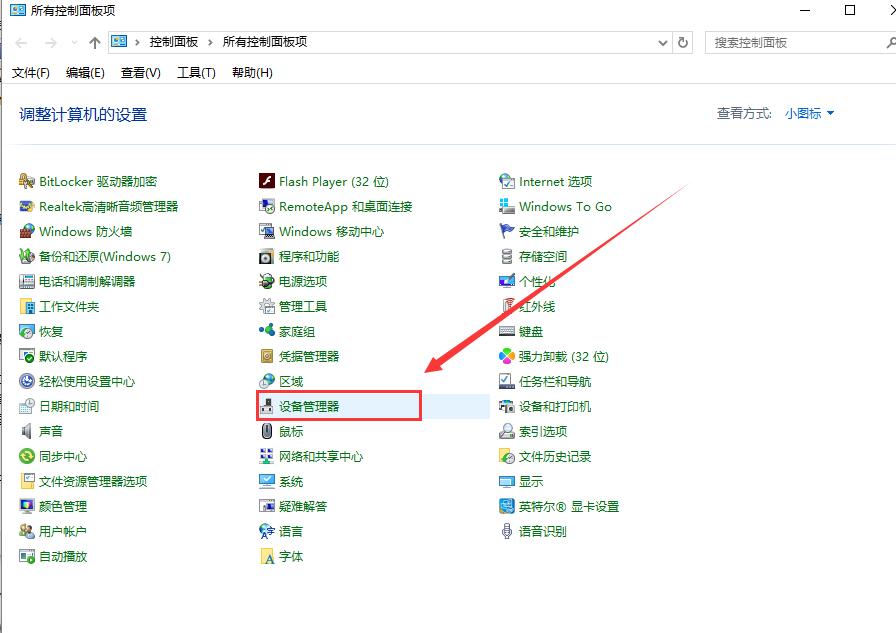
2、找到【网络适配器】展开,右键其中的选项,选择【属性】打开。
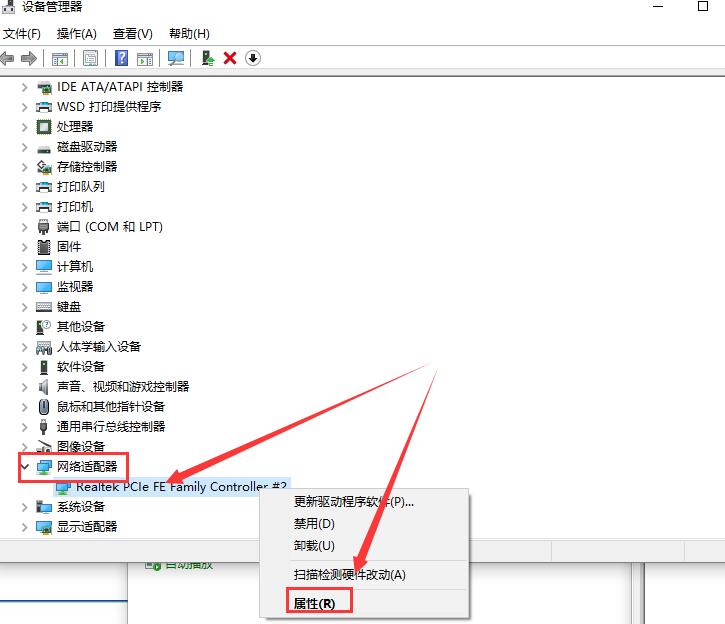
3、在【电源管理】设置中,将吃三项都勾选上。
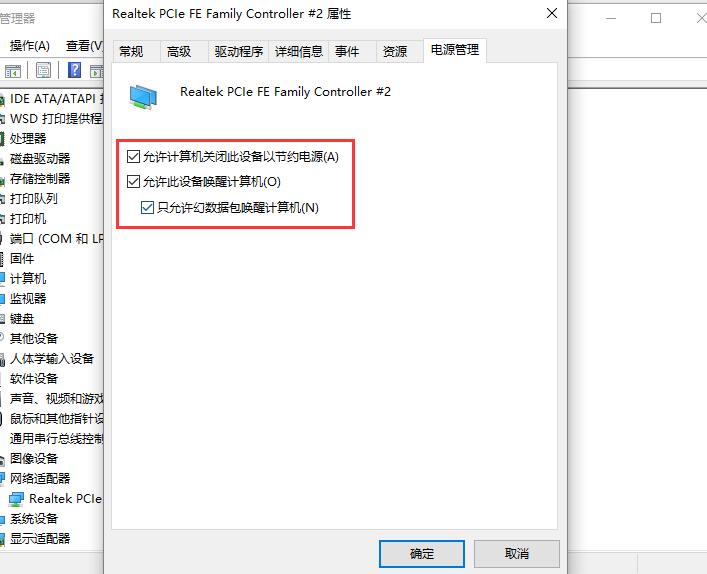
4、然后在切换到【高级】选项卡中,将如图所有的选项全部【启用】。
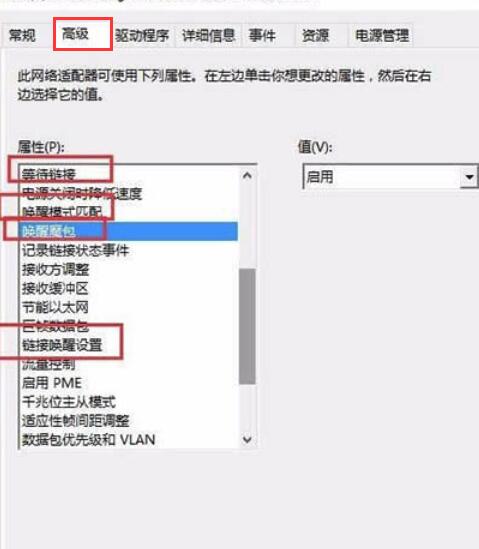
5、然后再从控制面板中打开【电源选项】,进入设置。
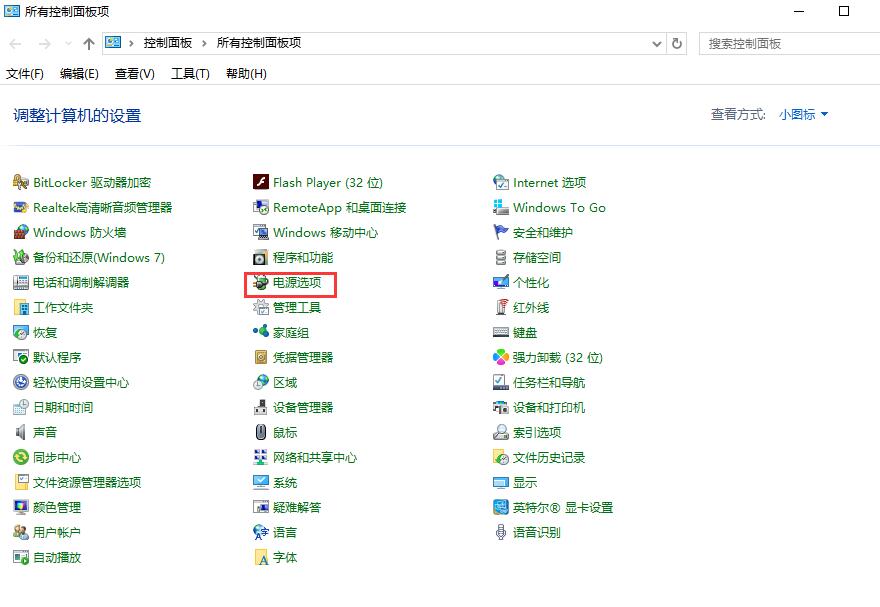
6、然后在左侧栏目中找到【选择电源按钮的功能】进入设置。
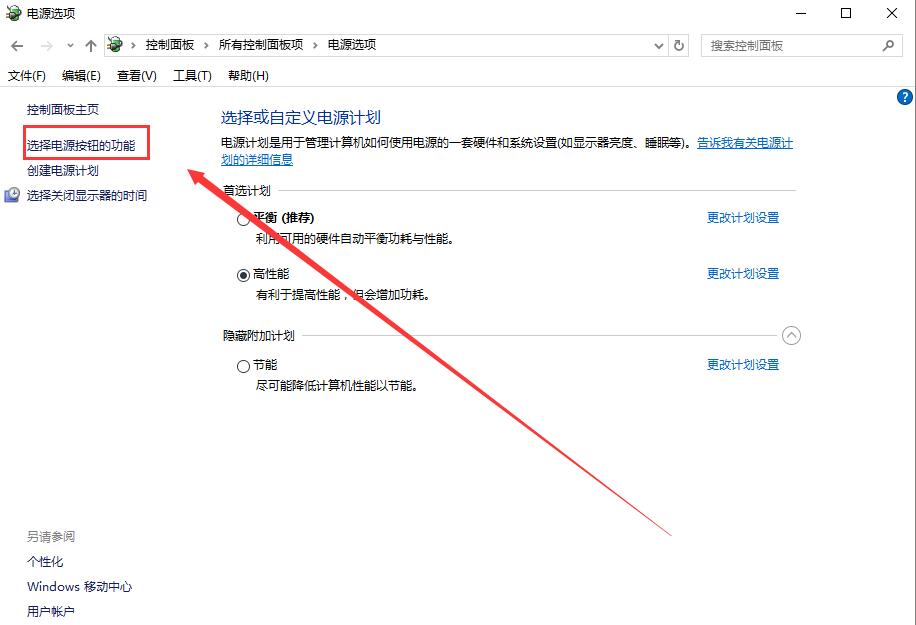
7、点击选择【更改当前不可用的设置】。
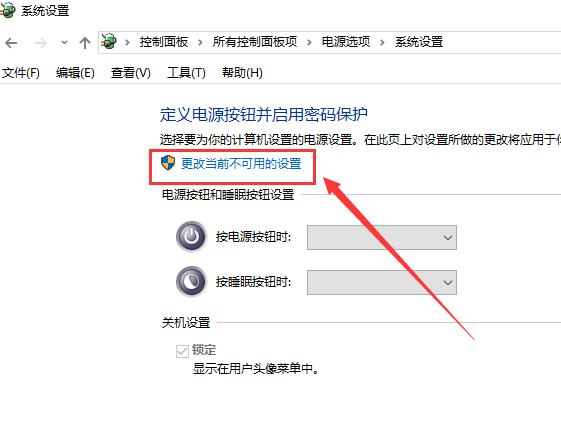
8、然后在下面出现的选项中,将【快速启动】取消勾选就行了。设置完成后,我能够就能够使用局域网进行远程唤醒了。
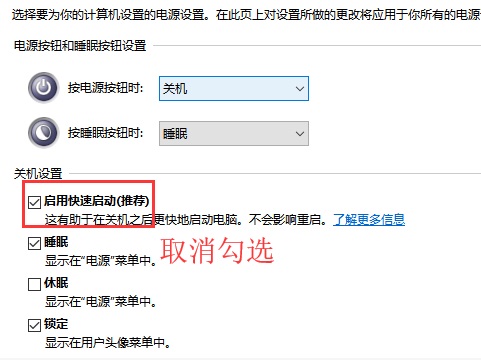
看了这么多,你学会了吗?想要获得最新资讯就来IE浏览器中文网站!简单易懂的软件教程、令人耳目一新的游戏玩法这里统统都有,更多精彩不容错过!

所谓术业有专攻,同一件工具在不同的人手里所能发挥的效用是会有很大的差异的,检验一款电脑软件是否实用的标准就是它能否解决你的问题、你用着是否顺手,快来看看小编带来的专题中有哪一款能够同时满足这两个条件吧。

41.87MB
记事本

43.29MB
其他工具

33.74MB
其他工具

36.1MB
其他工具

50.91MB
系统优化

64.33MB
图像处理

68.28MB
其他工具

41.32MB
计算器

52.9MB
其他工具

44.7MB
其他工具

50.17MB
文件管理

39.29MB
辅助工具

44Mb
系统优化

14.69MB
系统工具

359.28KB
系统主题

170.89KB
系统检测

522.48KB
辅助工具

32.83MB
系统安全

45Mb
辅助工具

18KB
系统安全

49.82MB
系统优化

37MB
系统优化

59.06MB
系统工具

11.59MB
系统工具